 Il est sans doute arrivé à la plupart d'entre nous de vouloir écouter de nouveaux MP3 après avoir téléchargé de la musique sur notre smartphone, mais cela n'a pas été possible car ils n'apparaissaient tout simplement pas dans le lecteur. Lecteurs de musique conçus pour le système d'exploitation Android (quelle que soit la version) ont un problème fondamental depuis plusieurs années, lorsque si la musique n'est pas étiquetée (c'est-à-dire qu'aucune propriété ne lui est attribuée dans le fichier MP3, comme l'artiste, l'année de publication, etc.), ce n'est pas possible pour l'utilisateur jusqu'à ce que le marquage soit disponible. Cela se fait automatiquement, mais avec la mise à jour de la bibliothèque du lecteur, cela prend un certain temps et n'est bien sûr pas idéal, surtout si nous voulons profiter immédiatement des chansons téléchargées (évidemment légalement).
Il est sans doute arrivé à la plupart d'entre nous de vouloir écouter de nouveaux MP3 après avoir téléchargé de la musique sur notre smartphone, mais cela n'a pas été possible car ils n'apparaissaient tout simplement pas dans le lecteur. Lecteurs de musique conçus pour le système d'exploitation Android (quelle que soit la version) ont un problème fondamental depuis plusieurs années, lorsque si la musique n'est pas étiquetée (c'est-à-dire qu'aucune propriété ne lui est attribuée dans le fichier MP3, comme l'artiste, l'année de publication, etc.), ce n'est pas possible pour l'utilisateur jusqu'à ce que le marquage soit disponible. Cela se fait automatiquement, mais avec la mise à jour de la bibliothèque du lecteur, cela prend un certain temps et n'est bien sûr pas idéal, surtout si nous voulons profiter immédiatement des chansons téléchargées (évidemment légalement).
Alors, comment faire en sorte que la musique s’affiche immédiatement, ou du moins dans les plus brefs délais ? Nous avons décidé de noter 5 façons pour vous de résoudre ce problème plutôt courant et de profiter de votre musique le plus rapidement possible à partir du moment où le message « 100 % téléchargé » s'allume dans la barre de notification.
// < 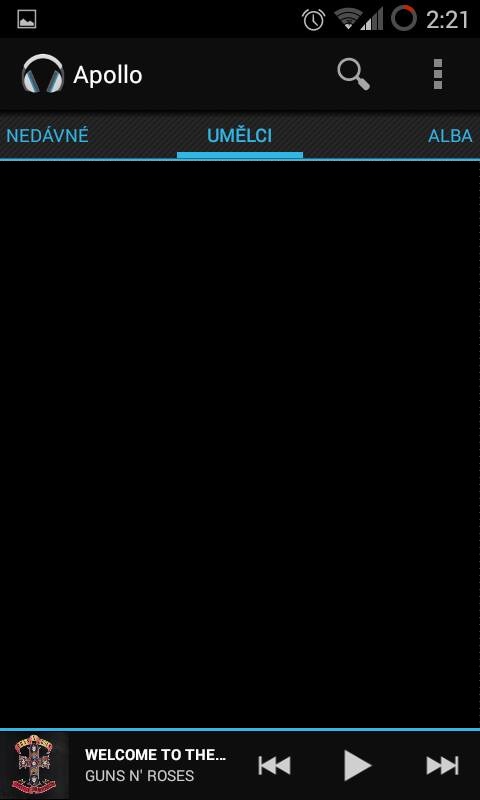
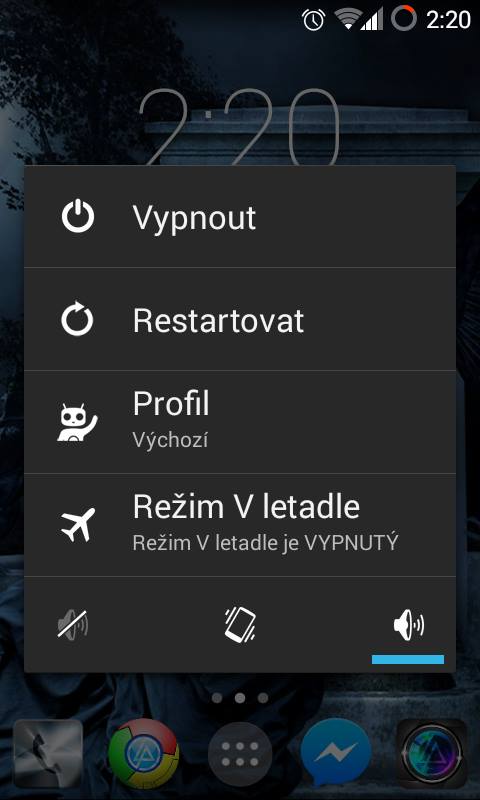
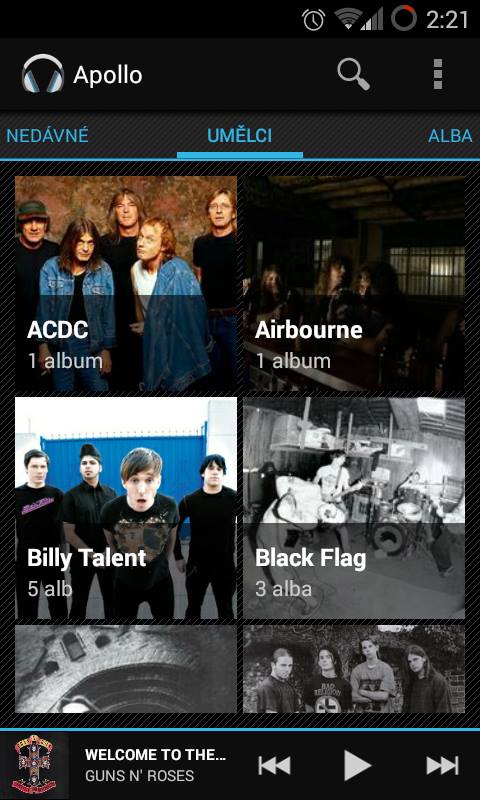
2) Passer de la carte SD à la mémoire interne
Si vous enregistrez votre musique sur une carte SD et qu'elle n'apparaît pas dans le lecteur, le problème vient probablement de l'endroit où vous l'avez enregistrée. Certains smartphones, notamment le GT-I8190, ont un bug dans le firmware, à cause duquel les fichiers sur la carte SD ne sont pas perçus comme ils devraient l'être. Si vous parvenez à démarrer une chanson sur la carte SD "manuellement" en parcourant les dossiers, le lecteur la jouera, mais vous pouvez oublier la commutation automatique. La solution peut donc être de déplacer la musique vers la mémoire interne du téléphone, ce qui peut être réalisé selon diverses méthodes gestionnaires de fichiers, qu'il soit intégré ou téléchargé depuis Google Play.
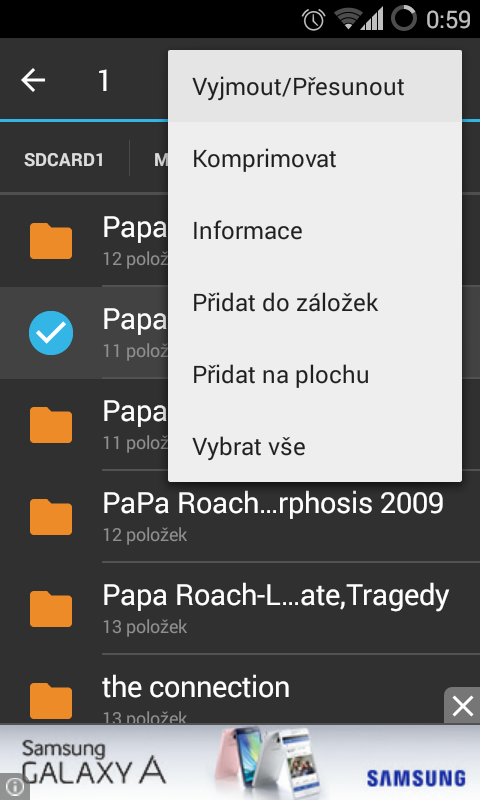
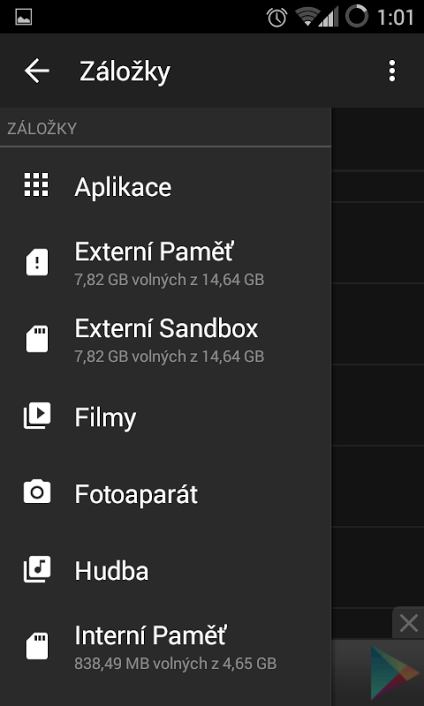
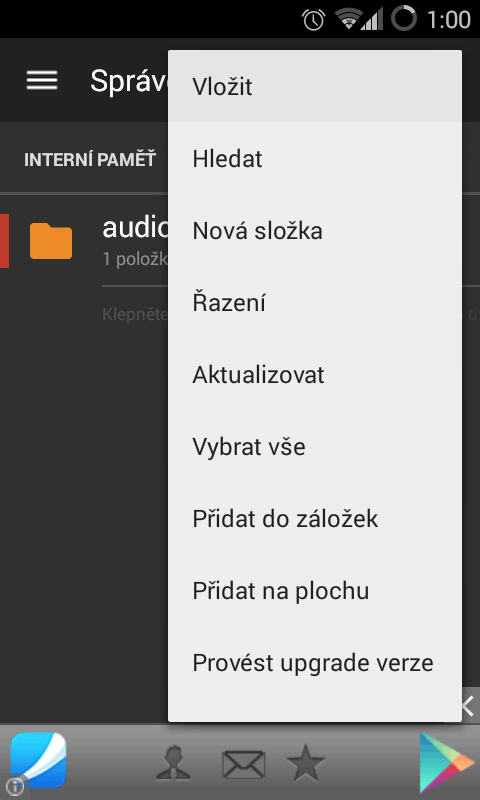
3) Google Play Musique
En plus d'acheter de la musique, le service Google Play Music offre également la possibilité d'écouter de la musique de votre propre bibliothèque, qui peut être stockée dans le tarif standard. jusqu'à 50 000 chansons, qui sera disponible pour l'utilisateur sur chaque appareil sur lequel ce service Google est installé. Comment y parvenir ? Ouvrez simplement l'application ou version Internet Google Play Music, connectez-vous avec votre compte Google, choisissez un tarif (standard = gratuit, complet = 149 CZK par mois) et ajoutez simplement de la musique.
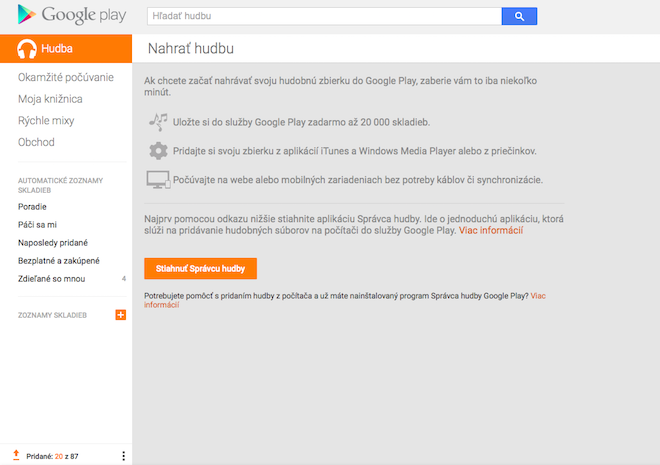
4) Marquage sur le téléphone
Vous pouvez également accélérer le processus de marquage automatique en utilisant diverses applications qui vous permettent de marquer manuellement vos fichiers MP3. Pour tous, nous pouvons citer, par exemple, les très populaires iTag, qui est entièrement gratuit et offre pratiquement tout ce dont vous avez besoin. Même si dans la plupart des cas il suffit de saisir uniquement l'artiste et l'album parmi les propriétés, cette méthode est plutôt chronophage, surtout dans les cas où vous téléchargez la discographie complète d'un groupe de heavy metal d'une quarantaine d'années sur votre smartphone et Ensuite, vous devez étiqueter vous-même chaque chanson. Cependant, il est bon d'avoir toujours une application comme iTag à portée de main, car le marquage en tant que tel peut être utilisé de plusieurs manières, notamment lorsque la musique est mal étiquetée et est classée comme "INCONNU" ou qu'un album est divisé en plusieurs.
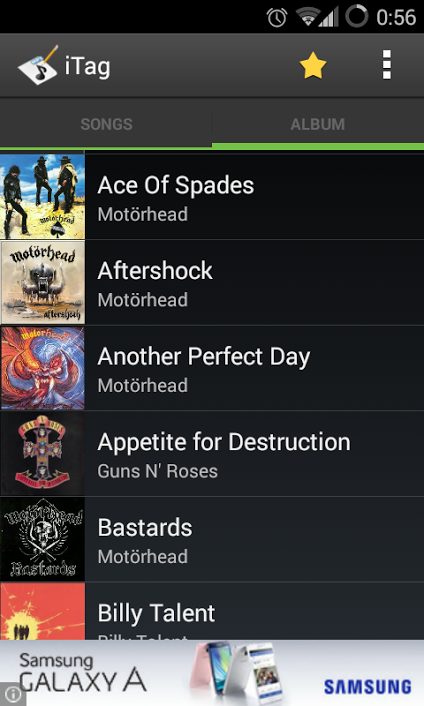
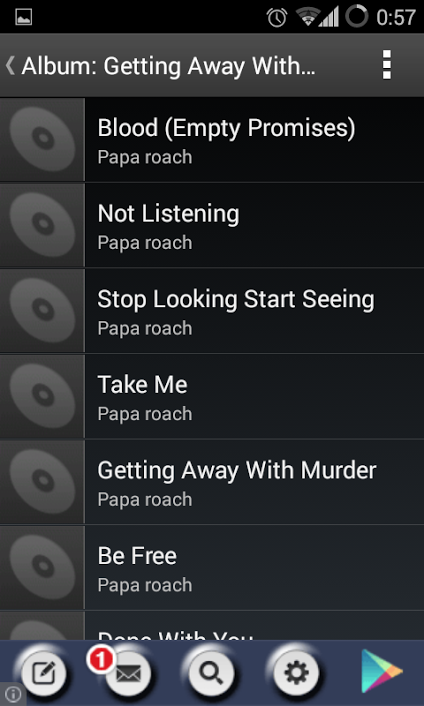
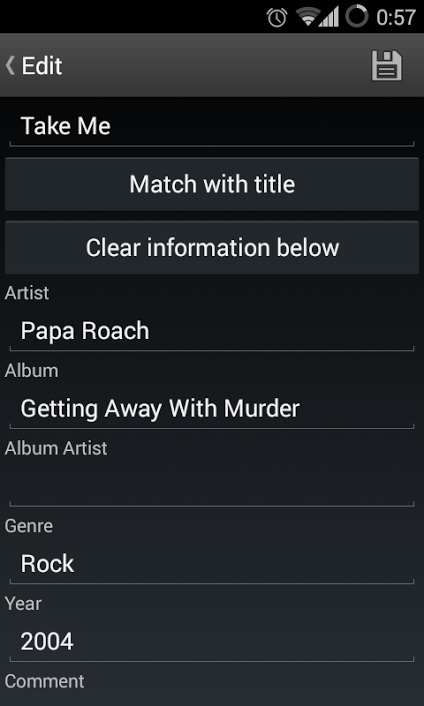
5) Marquage sur PC
Si vous transférez de la musique de votre PC vers votre smartphone, le marquage PC semble être une version plus rapide de la méthode précédente. Sur le système d'exploitation Windows à savoir, il n'est pas nécessaire de télécharger des applications pour le marquage MP3 lui-même Windows Après avoir cliqué sur le fichier MP3, l'Explorateur vous proposera de modifier les attributs dans la partie inférieure de la fenêtre, ou vous pouvez également cliquer sur Propriétés -> Détails, où il vous suffira d'écraser les champs vides ou mal remplis et le MP3 marqué avec la direction est prête à être écoutée sur votre smartphone.
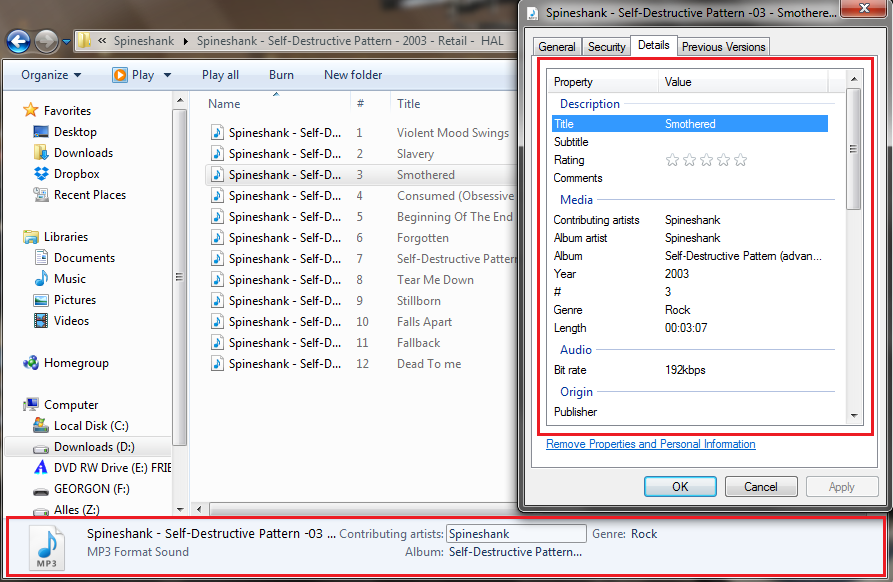
// < ![CDATA[ //